Обработка «Лабораторные исследования»
Обработка, расположенная в подсистеме «Лабораторные исследования», разделена на несколько страниц:
· документы;
· назначены;
· забраны/приняты;
· переданы в другую лабораторию;
· проанализированы к обработке;
· проанализированы к возврату;
· утеряны.
Данные списка у каждой страницы можно фильтровать с помощью полей, расположенных в верхней части формы. Фильтрация производится по полям «Дата», «Клиника», «Клиент», «Исследование», данные табличной части будут отображены в соответствии с выбранными значениями этих отборов.
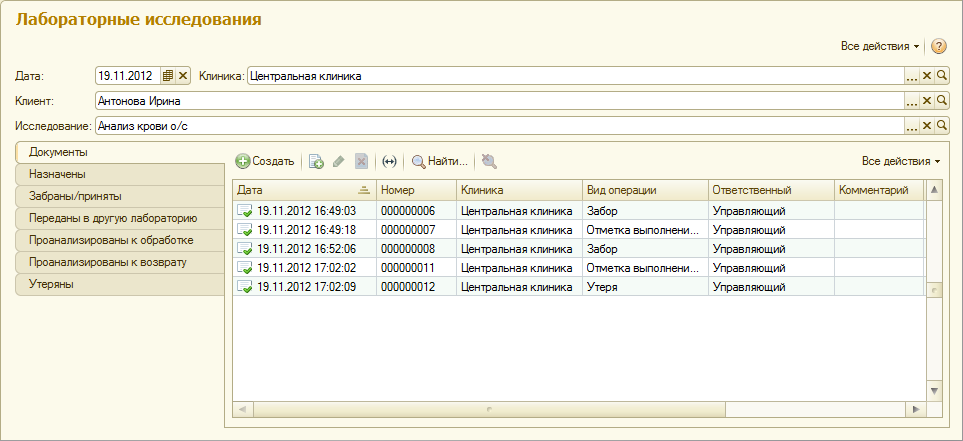
Рисунок 162 – Обработки. Лабораторные исследования
На странице «Документы» находится список документов «Действия над анализами», доступно их редактирование, создание новых.
Страница «Назначены» содержит список анализов, назначенных в планах лечения документов «Прием». Открыть соответствующий документ прием можно с помощью кнопки «Открыть документ» или нажатием клавиши F2. Для забора выбранного назначенного анализа нужно нажать кнопку «Забор анализа» или дважды щелкнуть по нужной записи в списке, после чего в открывшемся документе «Действия над анализами» уже будут заполнены поля, известные по назначению. На этой странице отдельно производится фильтрация по полям «Врач» и «Специализация».
Следующие страницы позволяют просматривать состояние и проводить операции над уже забранными анализами. Регистратором у всех этих записей является документ «Действия над анализами». Фильтрация на всех страницах производится по полям «Дата начала», которая указывает начало периода, с которого будут отображаться анализы, «Код пробы» и «Местонахождение».
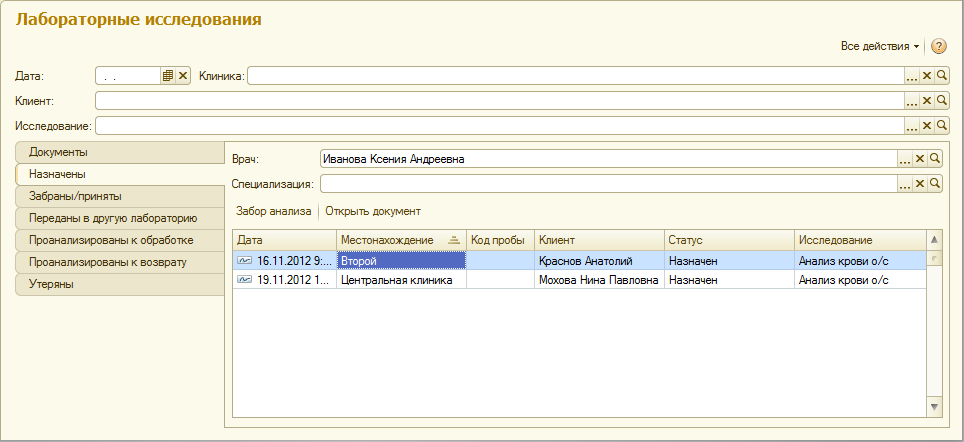
Рисунок 163 – Обработки. Лабораторные исследования. Назначены
На странице «Забраны/приняты» отображаются анализы, забранные у клиента или принятые от контрагента, но еще не исследованные или не отправленные в другую клинику/контрагенту. Как и на странице «Назначены», с помощью кнопки «Открыть документ» можно открыть форму регистратора данного анализа, в данном случае это будет документ «Действия над анализами» с операцией забора или получения анализа. Кнопки «Анализ материалов», «Передать материал», «Утеря» открывают форму нового документа «Действия над анализами» с уже заполненными полями и соответствующей выбранной операцией.
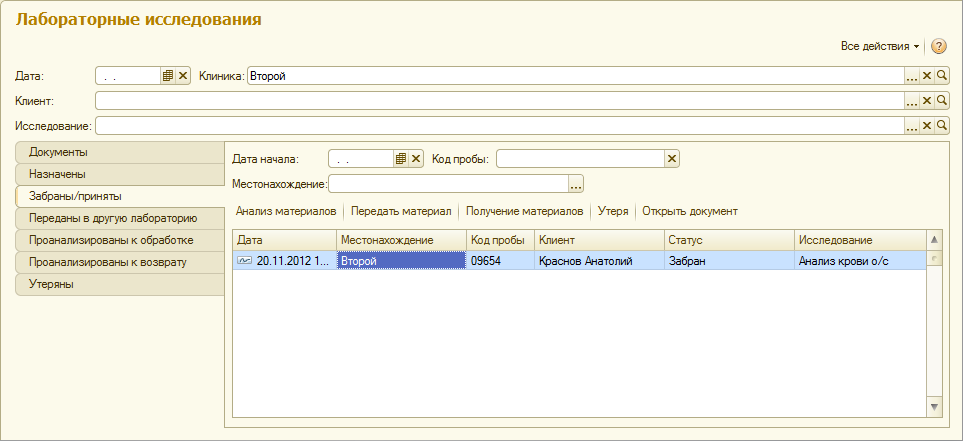
Рисунок 164 – Обработки. Лабораторные исследования. Забраны/приняты.
Страница «Переданы в другую лабораторию» предназначена для проведения операций над анализами, которые были отправлены в другую клинику или контрагенту. С помощью соответствующих кнопок можно зарегистрировать документом получение результатов от сторонней клиники или контрагента и отметить факт утери анализа.
На странице «Проанализированы к обработке» отображаются анализы, которые были проанализированы в данной клинике и готовы к обработке. Можно зарегистрировать факт утери анализа. Команда обработки анализов создает по клиенту новый документ «Приём», добавляя выделенные анализы на закладку «Состав услуг» (выполненные работы), а указанные в них шаблоны анализа в список шаблонов приёма.
На странице «Проанализированы к возврату» отображаются проанализированные анализы, которые были переданы для анализа из другой клиники. Помимо утери можно передать результат в другую клинику. Анализы с этой страницы также обрабатываются документом «Прием».
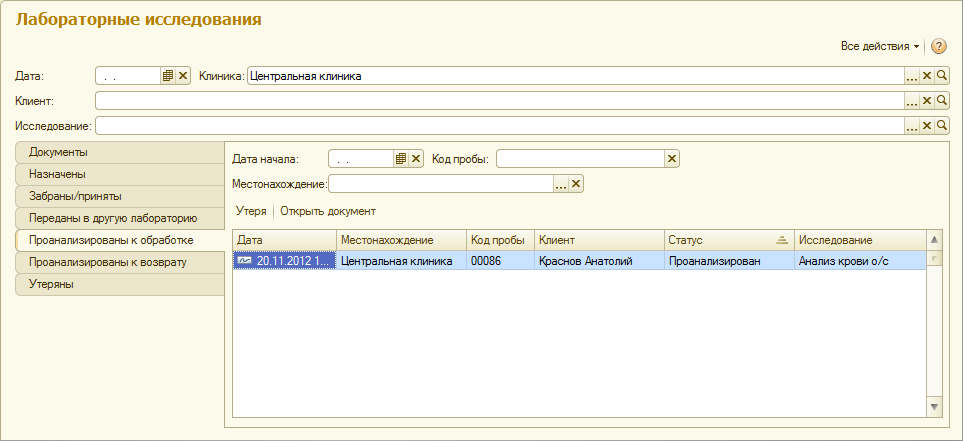
Рисунок 165 – Обработки. Лабораторные исследования. Проанализированы к обработке.
Страница «Утеряны» отображает утерянные анализы. С помощью кнопки «Забор анализа» можно провести повторный забор либо с помощью кнопки «Получение материалов» получить анализ от контрагента или сторонней клиники.
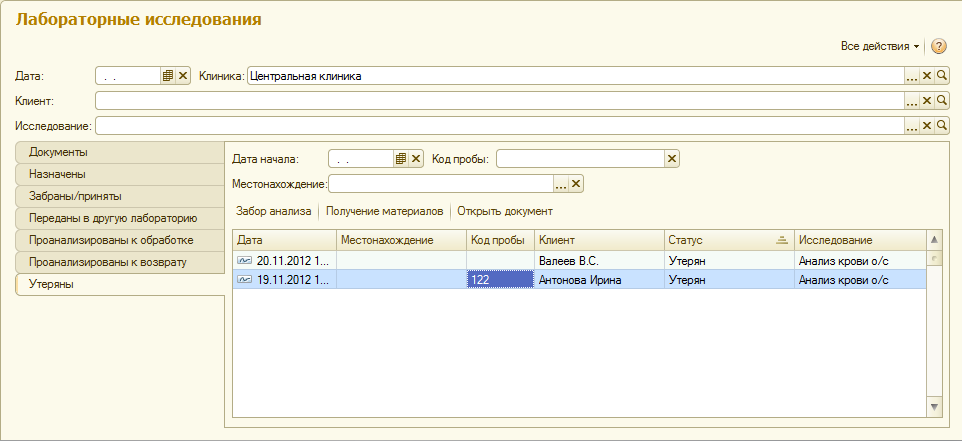
Рисунок 166 – Обработки. Лабораторные исследования. Утеряны.
Добавить забор анализа в обработке можно также командой «Создать забор по продажам». После нажатия откроется отдельная форма. Она определяет список анализов, которые были в этот день (т.е. сегодня) проданы документом «Оказание услуг», но на них еще не было оформлено забора. В левом списке будут перечислены клиенты, у которых есть такие анализы, а в правом – список анализов по тому клиенту, который сейчас выбран слева. Создать забор можно не на все анализы клиента, убрав отметку на против не нужных.
